Nesnáším své přátele. Chci jim ukázat fotografii nebo snímek obrazovky těch roztomilých vyder, které jsem udělal, a oni se mohou jen podívat a pak přejet prstem na zbytek mých fotografií. A věř mi, nechceš vědět, co tam číhám. A také se nenávidím, protože dělám úplně to samé bez přemýšlení. Je to lidská přirozenost.
Některé aplikace vám to umožňují nahrát pár fotek ukázat ostatním lidem, aby nemohli stáhnout virtuální sprchový závěs a podívat se na vaše soukromé fotografie. Ty ale vyžadují, abyste pro jejich přípravu udělali práci navíc.
Naštěstí iOS nabízí způsob, jak uzamknout jeden obrázek. Tímto způsobem, když předáte svůj iPhone nebo iPad příteli nebo komukoli jinému, nemohou přejet na jiné fotografie. Ve skutečnosti nemohou dělat vůbec nic, protože jste zamkli celý dotykový displej. Nejlepší ze všeho je, že to můžete zapnout a vypnout během sekundy.
Jak pomocí řízeného přístupu zamknout aplikaci Fotky

Foto: Charlie Sorrel/Cult of Mac
Aby se toto kouzlo stalo, jednoduše použijte Guided Access v sekci Usnadnění v aplikaci Nastavení. Řízený přístup je způsob, jak vypnout určité interakce s iPhonem nebo iPadem. S ním můžete zakázat hardwarová tlačítka, zakázat klávesnici, zamknout zařízení do jedné aplikace (skvělé pro prezentace ve veřejném kiosku) a další.
Dnes to nastavíme tak, aby deaktivoval dotykovou obrazovku iPhonu. Počáteční nastavení trvá několik okamžiků, ale jakmile bude hotové, budete moci obrazovku uzamknout takto:
- Třikrát klepněte na domovské (nebo boční) tlačítko.
- Klepnutím na obrazovku povolíte řízený přístup.
A je to! Je to skvělá funkce, protože je tak snadné ji aktivovat. Chcete-li vypnout řízený přístup, stačí třikrát klepnout na stejné tlačítko a pokračovat. Trvá to ještě několik klepnutí, protože k odemčení musíte zadat přístupový kód, ale nemusíte si dělat starosti, že? Nebezpečí pominulo. Alternativně můžete pomocí Face ID ukončit relaci dvojitým poklepáním.
Jak nastavit řízený přístup
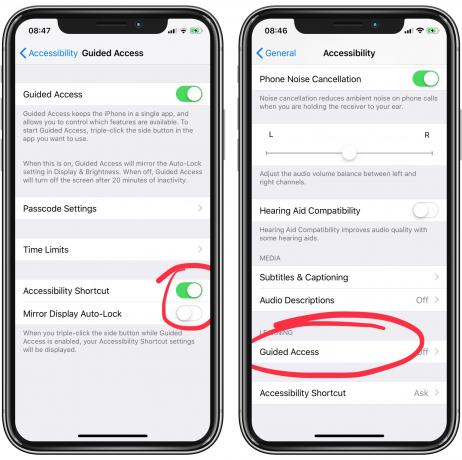
Foto: Kult Macu
Prvním krokem je otevření souboru Nastavení aplikaci a přejděte na Nastavení> Obecné> Usnadnění> Komentovaný přístup. Potom přepněte Řízený přístup a také zapnout Zkratka přístupnosti. Zkratka usnadnění je to, co se stane, když třikrát kliknete na tlačítko Domů. Můžete přiřadit více akcí. A pokud ano, vyskočí nabídka s dotazem, kterou funkci chcete aktivovat.
Potom ve stejné sekci klepněte na Nastavení hesla a nastavte přístupový kód. To bude použito k tomu, abyste se dostali zpět z Guided Access, takže si to nezapomeňte zapamatovat. V tomto případě si myslím, že bezpečnost není tak velká starost, protože budete stát přímo tam. Pokračujte a zaškrtněte možnost používat Face ID nebo Touch ID.
Poté zavřete aplikaci Nastavení a přejděte do aplikace Fotky.
Jak deaktivovat dotykovou obrazovku pomocí řízeného přístupu
Když jste v aplikaci Fotky, třikrát klepněte na domovské (nebo boční) tlačítko. Zobrazí se následující nabídka1.
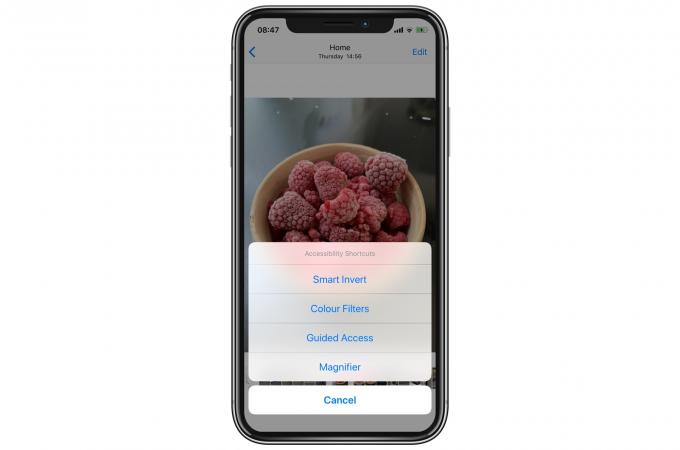
Foto: Kult Macu
Klepněte na Řízený přístup. Při první aktivaci musíte nakonfigurovat funkce, které chcete zakázat. Uvidíte tuto obrazovku. Klepněte na možnosti…
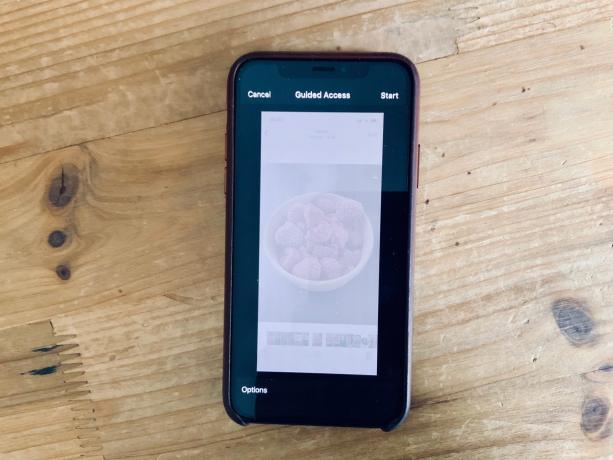
Foto: Kult Macu
Nyní uvidíte obrazovku možností (níže). Nastavení, které chcete vypnout, je Dotek, ale pokud chcete, můžete si vybrat libovolné další. Klepněte na Hotovo, a zahájíte řízený přístup. To je k nastavení.
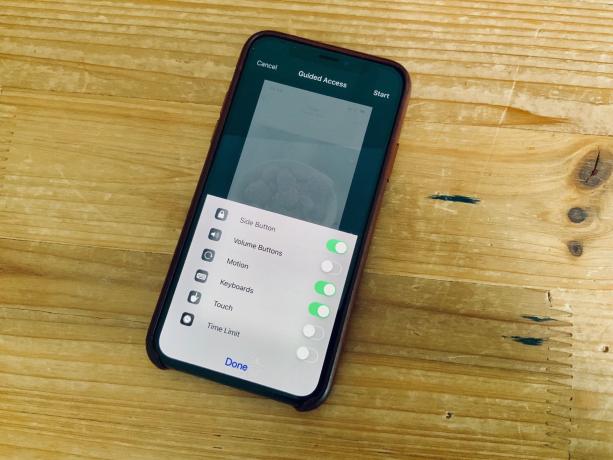
Foto: Charlie Sorrel/Cult of Mac
Jak zamknout obrazovku pomocí řízeného přístupu
V budoucnu nebudete muset provádět všechna tato nastavení. Ve skutečnosti je snadnost použití hlavním bodem této metody ve vyhrazené aplikaci. Pokud chcete svůj telefon předat někomu jinému, stačí třikrát klepnout na domovské (nebo boční) tlačítko, z rozbalovací nabídky zvolit Guided Access a máte hotovo.
Můžete předat iPhone nebo iPad a váš přítel nemůže nic dělat. Pokud se pokusíte přejet prstem, nic se nestane. Pokud klepnou na tlačítko, zobrazí se jim upozornění, že je povolen řízený přístup.
Průvodcovský přístup ukončíte trojitým kliknutím na tlačítko Domů a zadáním hesla. Pokud nastavíte přepínač tak, aby používal Face ID, můžete poklepat na boční tlačítko a Guided Access se okamžitě vypne.
Limity
Hlavním omezením je, že nemůžete zobrazit více než jednu fotografii najednou. Můžete ale rychle vybrat obrázky, které chcete zobrazit, klepněte na tlačítko Prezentace ve Sdílet list a poté povolte řízený přístup. V tomto případě se o to možná budete chtít ujistit Pohyb je ponechána povolená na obrazovce Možnosti řízeného přístupu, takže divák může otočit iPhone na stranu, aby viděl fotografie a videa na šířku správně.
Tento trik funguje kdekoli na vašem iPhone. Můžeš použít v jakékoli aplikaci - Safari, YouTube nebo cokoli, co chcete někomu umožnit vidět, ale nemanipulovat. Pokračujte a nastavte si to hned teď a užijte si to navždy.
- Pokud máte ke Klávesové zkratce usnadnění trojitého klepnutí přiřazen pouze Guided Access, tuto nabídku přeskočíte a přejdete rovnou do Guided Access. ↩

